การใช้โปรแกรมระบบปฏิบัติการ Linux Lite จะสามารถติดตั้ง Google Chrome ได้ ซึ่งก็จะทำให้การใช้บริการต่างๆ ของ Google มีความสะดวก ไม่ต่างไปจากการใช้งานระบบอื่นๆ ทั้ง Windows, iOs เช่น Youtube, Maps, Mail การทำงานร่วมกับมือถือแอนดรอยด์ การค้นหาข้อมูล ฯลฯ
Linux Lite OS (ลีนุกซ์ไลท์โอเอส) เป็นโปรแกรมระบบปฏิบัติการคล้าย Windows แต่ใช้งานได้ฟรีไม่เสียค่าลิขสิทธิ์ ไม่ต้องเสียเงินซื้อ สามารถใช้งานกับคอมพิวเตอร์รุ่นเก่า สเปคต่ำๆ ได้ อาจจะติดตั้งกับคอมพิวเตอร์หรือโน้ตบุ๊คที่เอาไว้ใช้งานในร้าน หน่วยงาน ไม่ต้องกลัวใครมาจับ เพราะเป็นของฟรี ไว้ฟังเพลง ดูยูทุป เล่นเฟสบุ๊ค Tiktok ฯลฯ เน้นใช้งานเบาๆ ก็ไม่มีปัญหา
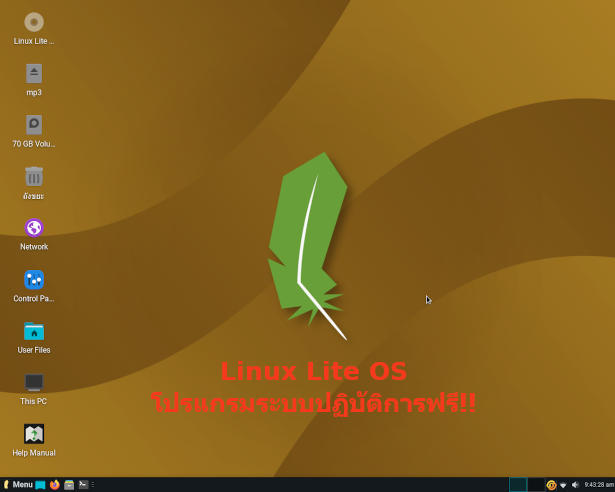
ข้อดีของ Linux Lite สามารถใช้งานแบบไม่ติดตั้งบูตจากแผ่นซีดี หรือแฟลชไดรฟ์ หรือจะติดตั้งลงเครื่อง ก็ใช้งานได้เหมือนกัน โดยจะมีโปรแกรมพื้นฐานที่จำเป็นอื่นๆ พ่วงมาด้วย เช่น โปรแกรมท่องเน็ต โปรแกรมพิมพ์เอกสาร ตารางคำนวณ สไลด์ วาดภาพ แต่งภาพ เขียน cd/dvd ไม่ต้องกลัวว่าโปรแกรมจะโดนบล็อกเหมือนการใช้ Windows ใช้ Office ต้อง Activate ใหม่ หรือ ต้องซื้อเวอร์ชันลิขสิทธิ์มาติดตั้ง ทั้งรองรับการใช้งานกับมือถือทั้งแอนดรอยด์ iPhone นำเครื่องมาเชื่อมต่อเพื่อถ่ายโอนข้อมูล ภาพ วิดีโอ ได้เลย
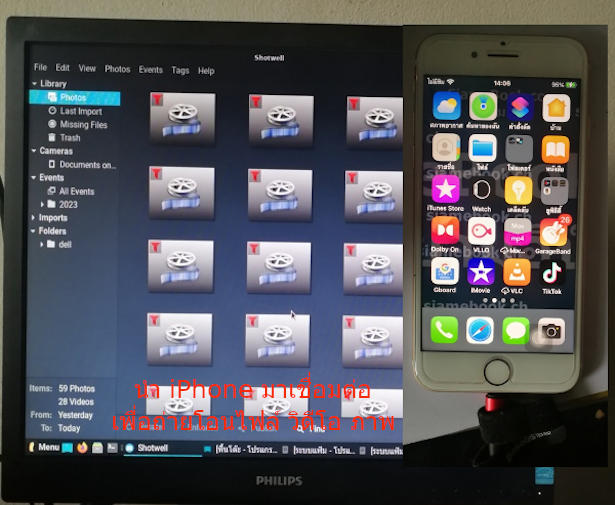
การติดตั้ง Google Chrome ใน Linux Lite
1. เชื่อมต่ออินเทอร์เน็ต แล้วคลิก Menu >> Package Manager
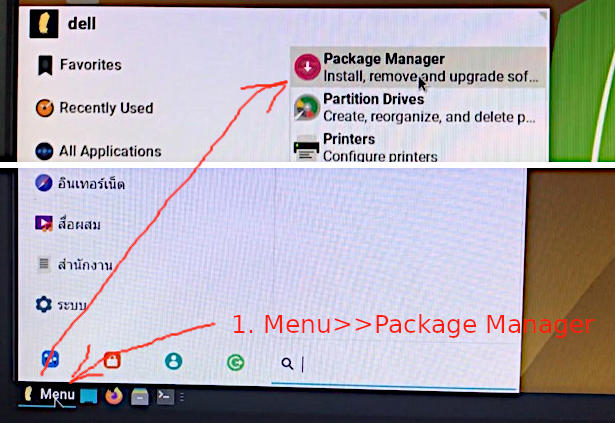
2. ป้อนรหัสผ่านแอดมิน แล้วคลิก Authenticate
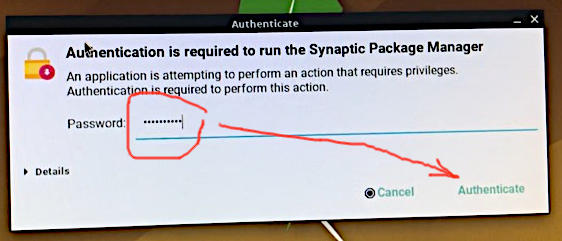
3. เลื่อนค้นหาโปรแกรม Google Chrome Stable แล้วดับเบิ้ลคลิก เพื่อเริ่มทำการติดตั้ง
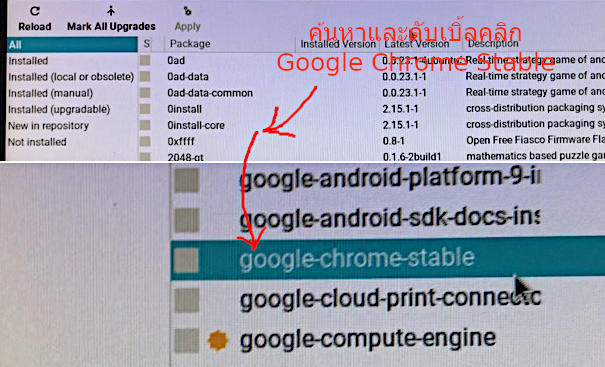
4. คลิก Mark
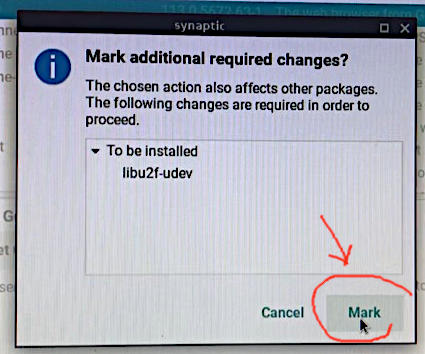
5. ด้านบน คลิกที่ Apply
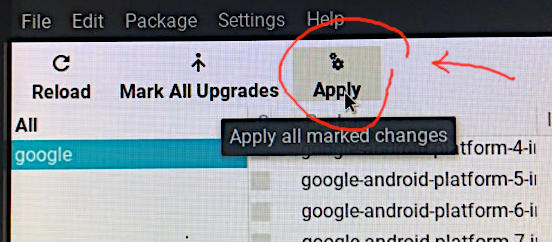
6. คลิก Apply
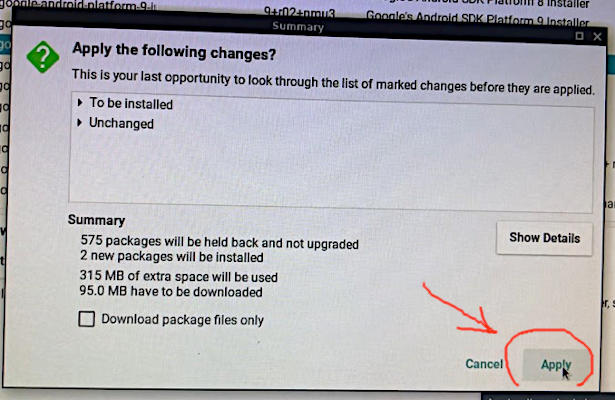
7. โปรแกรมจะเริ่มต้นดาวน์โหลด และทำการติดตั้งลงเครื่อง รอสักครู่
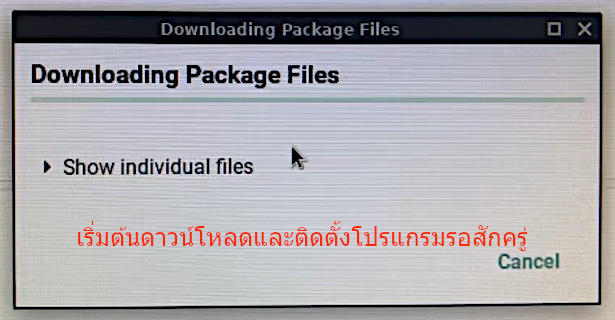
8. ติดตั้งเสร็จแล้วก็จะทำการตั้งค่า คลิก Menu>>อินเทอร์เน็ต และ Chrome เว็บเบราเซอร์
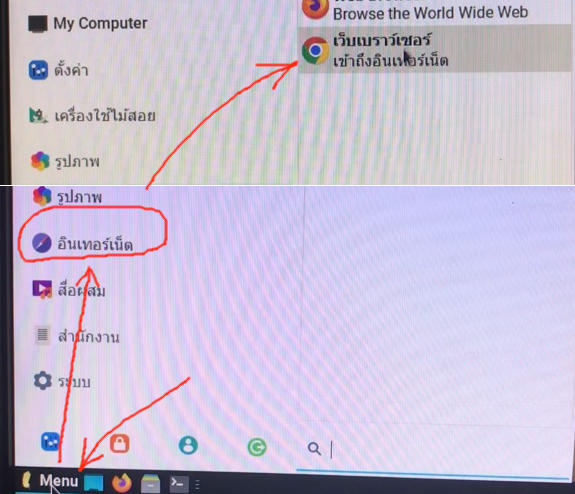
9. สร้างรหัสผ่าน 2 ช่อง ให้เหมือนกัน เพื่อเปิดใช้งานโปรแกรม Chrome ให้ใช้รหัสเดียวกันกับ รหัสเข้าระบบ Linux Lite แล้วคลิก Continue
10. จะเข้าสู่หน้าจอ ยินดีเข้าสู่ Google Chrome
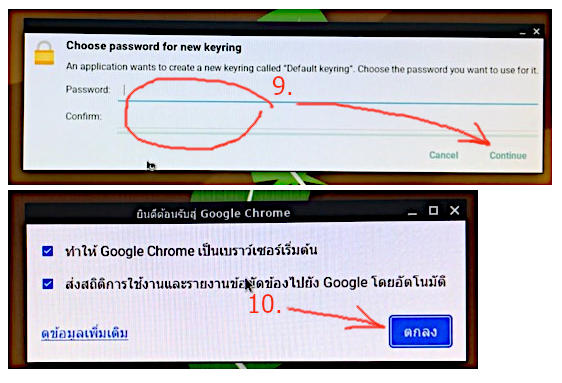
11. จะไปหน้าจอ เพิ่มบุ๊กมาร์ก คลิก ถัดไป
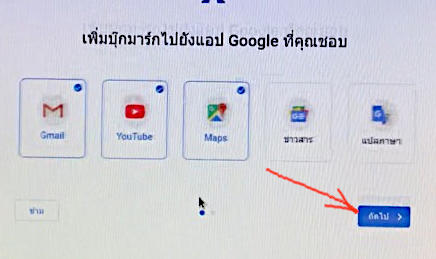
12. จะไปขั้นตอนปรับเปลี่ยน Chrome ในแบบของคุณ คลิก เริ่มต้นใช้งาน
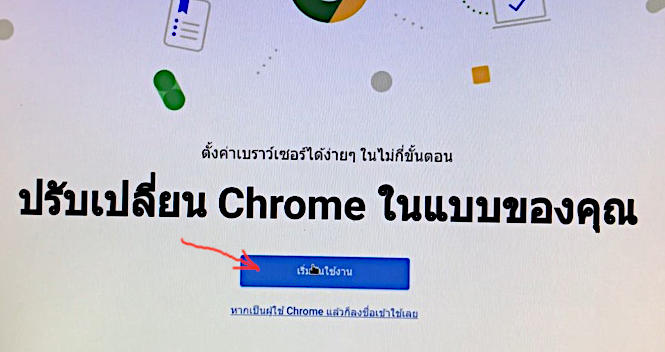
13. จะไปขั้นตอนตั้งค่า ธีม หรือ หน้าตาโปรแกรม Chrome คลิก ถัดไป
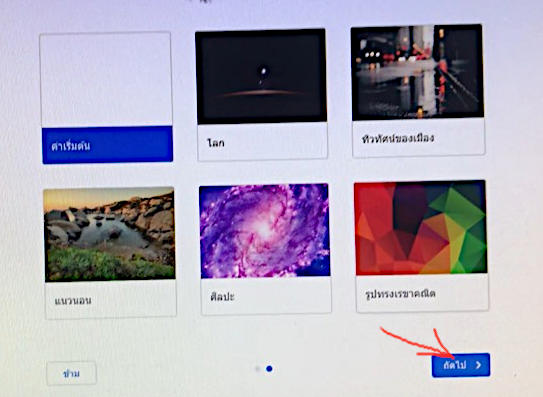
14. จะไปขั้นตอนลงชื่อใช้งาน คลิก ต่อไป
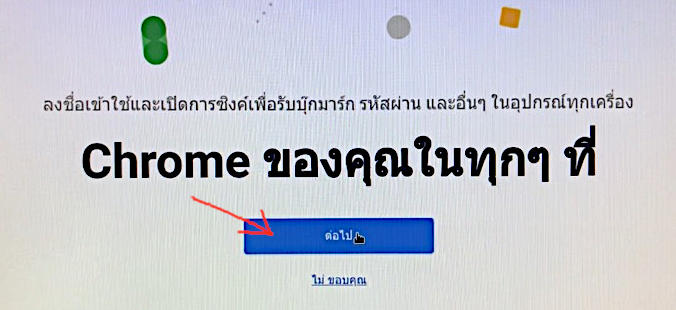
15. จะไปขั้นตอนให้พิมพ์อีเมล์ แล้วคลิก ถัดไป
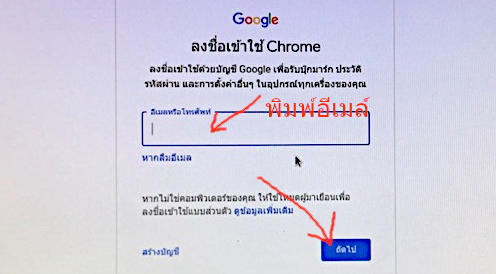
16. ป้อนรหัสผ่าน แล้วคลิก ถัดไป
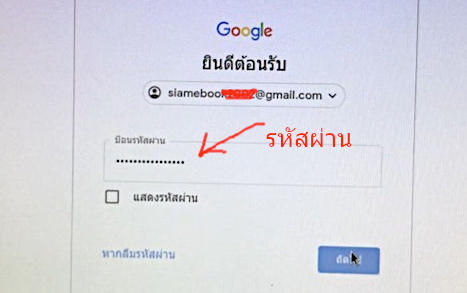
17. โปรแกรมจะให้ทำการยืนยันตัวตน โดยจะส่งข้อมูลไปที่มือถือแอนดรอยด์ ให้เปิดอีเมล์ แล้วแตะ ใช่ ฉันเอง หรือ อาจจะให้ยืนยันผ่าน SMS
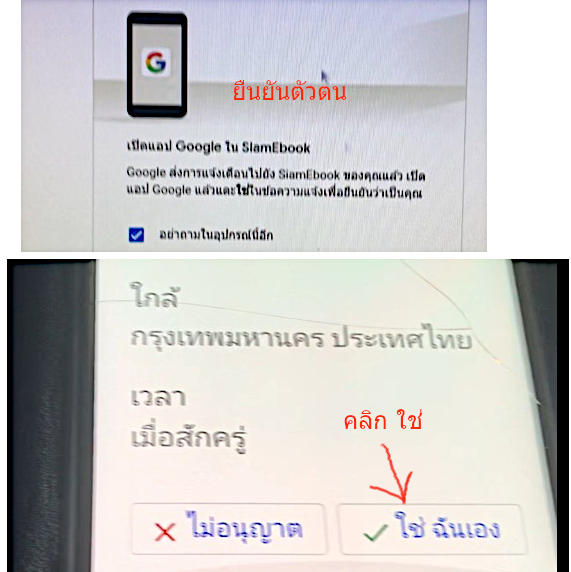
18. จะไปขั้นตอน เปิดการซิงค์ไหม คลิก ได้สิ ตกลง
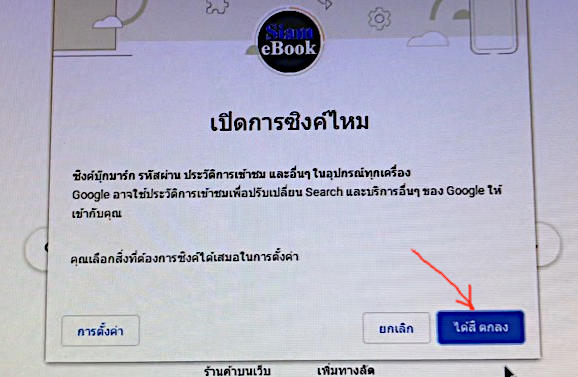
19. เป็นอันเสร็จสิ้นการติดตั้ง Google Chrome คราวนี้ก็ใช้บริการต่างๆ ของ Google ได้ตามต้องการ เช่น Youtube, Gmail ค้นหาข้อมูล เข้าเว็บไซต์ต่างๆ
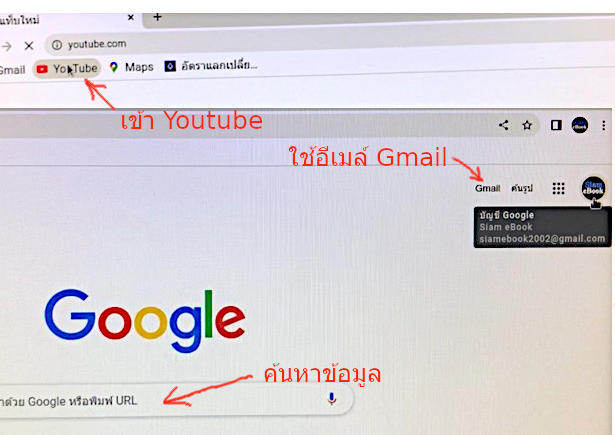
สรุป
หลังจากติดตั้งโปรแกรม Chrome เสร็จแล้ว คราวนี้ก็จะสามารถใช้บริการต่างๆ ของ Google ได้ ข้อมูลจะสัมพันธ์กับข้อมูลแอปในมือถือแอนดรอยด์ ของแต่ละคน


